نتابع لكم عبرموقعنا خليج نيوز….كيفية تثبيت خرائط جوجل على هاتف هواوي بسهولة 
لا تأتي هواتف هواوي الآن مع خدمات الجوال من جوجل مُثبتة مسبقًا، مما يجعل الوصول إلى التطبيقات الشهيرة مثل خرائط جوجل أكثر تعقيدًا بعض الشيء. ومع ذلك، من خلال بعض الخطوات الإضافية، يمكنك تشغيل خرائط جوجل على جهازك بسهولة. ستوجهك هذه الدليل عبر العملية بأكملها، من تنزيل التطبيقات الوسيطة اللازمة إلى التأكد من أن خرائط جوجل تعمل بشكل صحيح. لن نغطي عملية التثبيت فقط، ولكننا سنقدم أيضًا نصائح حول كيفية استخدام خرائط جوجل على هاتف هواوي لتحقيق أقصى استفادة منها، سواء كنت تتنقل إلى أماكن جديدة، أو تتجنب الزحام المروري، أو تبحث عن أفضل المطاعم المحلية. يمكن أن تكون خرائط جوجل أداة لا غنى عنها. دعونا نبدأ في خطوات بسيطة لجعل هذا التطبيق الأساسي يعمل على جهاز هواوي الخاص بك.
دليل خطوة بخطوة لتثبيت خرائط جوجل على جهاز هواوي
دليل مفصل، خطوة بخطوة، حول كيفية تثبيت خرائط جوجل على هاتف هواوي.
الخطوة 1.. افتح AppGallery وابحث عن Gbox
لبداية، افتح AppGallery على جهاز هواوي الخاص بك. هذا هو متجر التطبيقات الخاص بهواوي، حيث يمكنك العثور على العديد من التطبيقات المناسبة لهاتفك. في شريط البحث أعلى الصفحة، اكتب “Gbox” واضغط على “بحث”. Gbox هو تطبيق أساسي يتيح تثبيت خدمات الجوال من جوجل على جهاز هواوي الخاص بك. سترى قائمة بالنتائج، تأكد من اختيار التطبيق الصحيح لـ Gbox مع تقييمات جيدة. اضغط على تطبيق Gbox ثم اضغط على “تثبيت”. هذه العملية ستستغرق بضع لحظات فقط، فابقَ مستعدًا. بعد تثبيت Gbox، ستكون خطوة أخرى قد تم اجتيازها للوصول إلى خرائط جوجل على جهازك.
الخطوة 2.. تثبيت Gbox لتمكين خدمات جوجل
بمجرد تثبيت Gbox على جهاز هواوي الخاص بك، افتحه مباشرة من AppGallery أو ابحث عنه في قائمة التطبيقات. سيطلب منك Gbox الموافقة على شروط الخدمة وبعض الأذونات. تأكد من قراءة ومنح هذه الأذونات لكي يعمل Gbox بشكل صحيح. يقوم Gbox بإنشاء مساحة تحاكي خدمات جوجل، مما يسهل تثبيت وتشغيل التطبيقات التي عادة ما تتطلب خدمات جوجل. بعد إتمام الإعداد، سيكون Gbox جاهزًا للمساعدة في تثبيت خرائط جوجل. قد تحتاج إلى إعادة تشغيل جهازك لإكمال الإعداد، لكن Gbox سيعلمك إذا كانت هذه الخطوة ضرورية.
الخطوة 3.. تنزيل خرائط جوجل من مصادر طرف ثالث
الآن حان الوقت لتنزيل خرائط جوجل. نظرًا لأنه لا يمكنك الحصول عليها مباشرة من متجر جوجل بلاي، ستحتاج إلى استخدام مصدر طرف ثالث موثوق به، مثل APKMirror. افتح متصفحك المفضل وانتقل إلى موقع APKMirror. ابحث عن “خرائط جوجل” وتأكد من اختيار أحدث إصدار ثابت مناسب لأجهزة هواوي. قم بتنزيل ملف APK على هاتفك. بعد التنزيل، افتح الملف لبدء التثبيت. قد يتطلب منك جهازك تمكين التثبيت من مصادر غير معروفة، ويمكنك القيام بذلك من خلال إعدادات هاتفك وتفعيلها ضمن خيارات الأمان. بمجرد التمكين، عُد إلى التثبيت وأكمل العملية. الآن، يجب أن ترى خرائط جوجل في درج التطبيقات.
كيفية استخدام خرائط جوجل على هواتف هواوي بعد التثبيت
نصائح حول إعداد خرائط جوجل والاستفادة القصوى من وظائفها على هواتف هواوي.
إعداد خرائط جوجل لأول مرة
بعد تثبيت خرائط جوجل، افتح التطبيق من قائمة التطبيقات. عندما تقوم بتشغيله لأول مرة، ستحتاج إلى المرور عبر إعداد أولي. سيطلب منك خرائط جوجل بعض الأذونات، مثل الوصول إلى موقعك الجغرافي، جهات الاتصال، والتخزين. من المهم أن تمنح هذه الأذونات لضمان العمل الكامل للتطبيق. سيطلب منك تسجيل الدخول باستخدام حساب جوجل الخاص بك. إذا واجهت أي مشاكل هنا، حاول تسجيل الدخول إلى حساب جوجل عبر Gbox أولًا. بمجرد تسجيل الدخول، ستقوم خرائط جوجل بمزامنة بياناتك مع حسابك، مما يمنحك الوصول إلى الأماكن المحفوظة والتوصيات الشخصية. اتبع التعليمات لإكمال الإعداد، بما في ذلك تعيين عنوان منزلك وعنوان عملك إذا رغبت في ذلك.
ضمان عمل خرائط جوجل بسلاسة على هواوي
لتضمن عمل خرائط جوجل بسلاسة، يجب عليك تحديث التطبيق ونظام جهازك إلى أحدث الإصدارات. التحديثات المنتظمة يمكن أن تصلح الأخطاء وتحسن الأداء. تحقق بشكل دوري من Gbox وقم بتحديثه حسب الحاجة، حيث يعمل كجسر لخدمات جوجل. يجب عليك أيضًا مسح ذاكرة التخزين المؤقت للتطبيق في حال كانت خرائط جوجل بطيئة، يمكن فعل ذلك من إعدادات الهاتف ضمن التطبيقات وخيارات التخزين. تأكد أيضًا من تمكين خدمات الموقع دائمًا وتأكد من استقرار اتصالك بالإنترنت للحصول على التنقل الفوري والتحديثات. من خلال متابعة هذه الأمور، ستستمتع بتجربة سلسة عند استخدام خرائط جوجل على هاتف هواوي.
إصلاح المشاكل الشائعة لخرائط جوجل على أجهزة هواوي
في بعض الأحيان، قد تواجه مشاكل أثناء استخدام خرائط جوجل على جهاز هواوي. إذا كان التطبيق يتعطل أو يتجمد، ابدأ بمسح ذاكرة التخزين المؤقت وبيانات التطبيق عبر الإعدادات. إذا لم تنجح هذه الخطوة، جرب إلغاء التثبيت وإعادة التثبيت عبر Gbox لضمان تكامل التطبيق بشكل صحيح. يمكن حل مشاكل الاتصال عادةً عن طريق إيقاف تشغيل الواي فاي أو البيانات الخلوية ثم تشغيلها مرة أخرى. إذا كانت خدمات الموقع غير دقيقة، توجه إلى إعدادات الهاتف وقم بمعايرة جهاز GPS. لمعالجة المشاكل المستمرة، ابحث عن إصلاحات في تحديثات هواوي أو Gbox، حيث قد تعالج هذه التحديثات مشاكل التوافق. ستضمن معالجة هذه المشكلات أن خرائط جوجل تعمل بكفاءة على جهازك.
أفضل بدائل لخرائط جوجل لمستخدمي هواوي – خرائط Petal
إذا واجهت صعوبة مع خرائط جوجل أو كنت تفضل بديلًا آخر، يمكنك النظر في خرائط Petal التي طورتها هواوي. تقدم خرائط Petal ميزات شاملة مشابهة لخرائط جوجل ومُحسّنة لأجهزة هواوي. يمكنك العثور على خرائط Petal مباشرة في AppGallery، مما يجعل من السهل تثبيتها. يتضمن التطبيق التنقل بالتوجيهات خطوة بخطوة، وتحديثات حركة المرور الحية، والعديد من طبقات الخرائط. كما يدعم الخرائط غير المتصلة بالإنترنت، مما قد يكون منقذًا للحياة عندما تسافر في مناطق ذات اتصال ضعيف. أصبحت خرائط Petal بسرعة بديلاً موثوقًا للكثير من مستخدمي هواوي، حيث توفر تجربة مستخدم سلسة ومُحسّنة لجهاز هواوي.
الخاتمة
يعد تثبيت خرائط Google على هاتف Huawei أمرًا بسيطًا باستخدام الخطوات والأدوات الصحيحة. من خلال استخدام AppGallery وGbox ومصادر الجهات الخارجية الموثوقة، يمكنك الوصول بسهولة إلى خرائط Google والاستمتاع بمجموعة كاملة من الميزات. بدلًا من ذلك، يمكنك تنزيل Huawei Maps APK لدعم التنقل المحسن. تذكر الحفاظ على تحديث جميع التطبيقات واستكشاف أي مشكلات وإصلاحها على الفور للحفاظ على تجربة مستخدم سلسة. على الرغم من أن خرائط Google هي أداة قوية، فلا تتردد في استكشاف بدائل مثل Petal Maps، والتي توفر وظائف قوية ومحسّنة لأجهزة Huawei. من خلال هذه النصائح والخطوات، لم يكن التنقل في العالم باستخدام هاتف Huawei أسهل من أي وقت مضى. استمتع بالتوجيه السلس واكتشف أماكن جديدة بثقة باستخدام تطبيق الخريطة الذي اخترته.